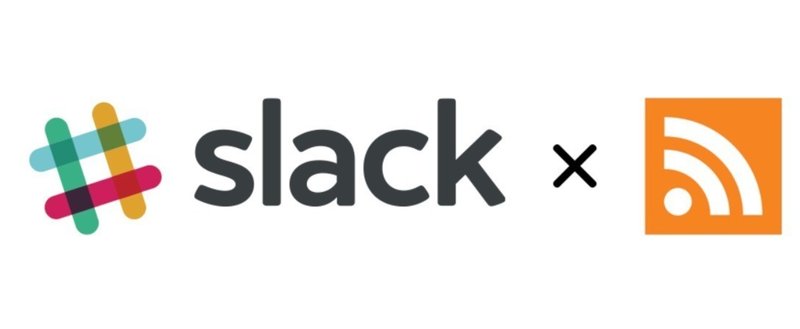
SlackをRSSリーダーにしてみた
珍しくライフハックな記事を書きます。SlackをRSSリーダーにするときの手順と、困ったときの解決策です。
常に見るというメリット
お仕事のやりとりなどでSlackでやることが増えてきました。お仕事で2つ、個人的なつながりで2つ、合計4つのワークスペースを持っています。パソコンではいつも見ているアプリの一つです(真にいつも見ているのはTwitter)。
まっとうな使い方としては社内や委託先とのコミュニケーションツールですが、個人でも無料でワークスペースを作れるので、何かおもしろいことができないかなあと思っていました。
Slackは他のアプリやサービスとの連携がかなり得意ということで探してみたらRSS取得ができるんですね。つまりRSSリーダーとして使えるのでは、と考えました。RSSリーダーアプリはiPhoneとiPadに入れているけど、つい起動するのを忘れて未読がいっぱい貯まることがあります。でもSlackは常に見るようなものなので、空いた時間にちゃちゃっと読むことができそうという目論見があります。
SlackにRSSを入れる
これは簡単。https://slack.com/appsで「RSS」と入れてインストールするだけ。複数のワークスペースをもっている人は、右上でどのワークスペースに追加するか選ぶこと。
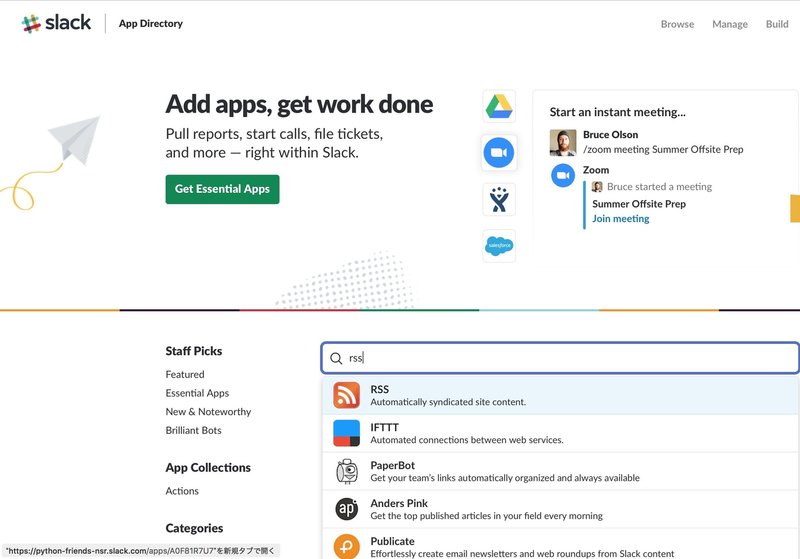
RSSフィードを取得する
あとはRSSフィードのURLを取得して、流すチャンネルを選ぶだけ。
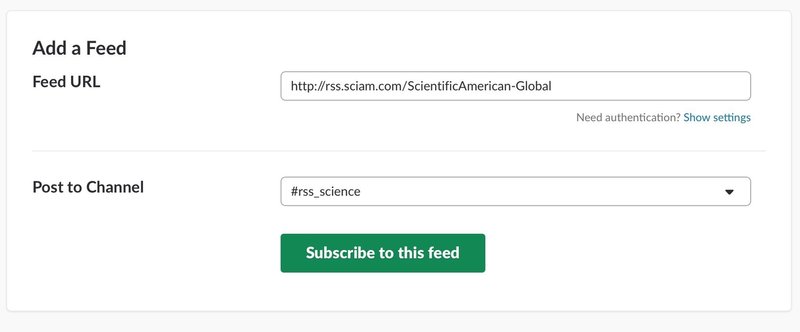
……のはずなんだけど、ここで困ったことが2つ。
・RSSフィードのURLを入れてもエラーになる
・そもそも読みたいサイトがRSSフィードのURLを明記していない
「RSSフィードのURLを入れてもエラーになる」の解決策
RSSフィードのURLが「feed://xxx」になっているとダメらしい。そこで「http://xxx」に先頭を変えるとうまくいきます。
「読みたいサイトがRSSフィードのURLを明記していない」の解決策
これは「rss 取得」で検索すると、URLから自動で検出してくれるサイトがいくつか出てくるので、それで解決できます。このときも先頭が「feed://」で始まっていたら「http://」に置き換えます。
RSSリーダーと化したSlack
実際の画面はこんな感じです。

やたらURLが長くなったり、画像が出たり出なかったりですが、まあよしとしましょう。
設定して3日ですが、割といい感じに使えています。グループで使っているときには、業務に関係するサイトの更新情報などを流すといい感じの情報共有になるかも。スレッドで議論もできますからね。
ここまで読んでいただきありがとうございました。サイエンスの話題をこれからも提供していきます。いただいたサポートは、よりよい記事を書くために欠かせないオヤツに使わせていただきます🍰
